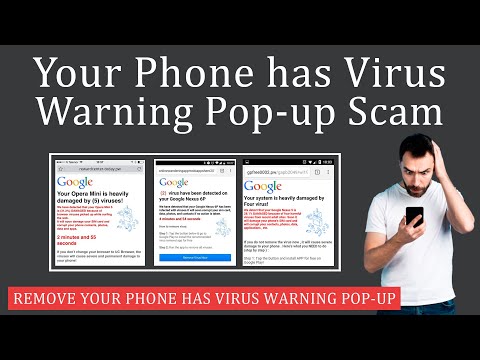
Inhoud
- Stap 1: Doe niets als de waarschuwing (en) verschijnt
- Stap 2: Als u er nog niet op heeft getikt, sluit u de webpagina
- Stap 3: verwijder de app die automatisch is geïnstalleerd
- Stap 4: Als de waarschuwingen blijven bestaan, voer dan de masterreset uit
- Hoe virus- / malware-infectie te voorkomen
- Andere problemen gemeld door Galaxy S7-bezitters
Veel eigenaren van een Samsung Galaxy S7 (# GalaxyS7) hebben geklaagd over pop-ups met virusinfecties. We hebben de tijd genomen om dit probleem te onderzoeken, omdat we al lezers hebben die contact met ons hebben opgenomen over gerelateerde problemen.
Stap 1: Doe niets als de waarschuwing (en) verschijnt
Misschien heb je al geprobeerd op de pagina te tikken die suggereert dat je een app downloadt die voor het virus zorgt. Nou, dat was een blunder, trap er niet de tweede keer in. Ik stel zelfs voor dat u niet doet wat de pagina u vertelt.
De pop-up met een virusinfectie is nep en als u deze aanraakt, wordt u omgeleid naar een andere pagina die automatisch een APK-bestand downloadt dat automatisch een app zou installeren die het virus op uw telefoon bevat. Dit is precies wat de makers van het virus willen dat u doet. Zodra de app is geïnstalleerd, weten we niet zeker wat er daarna zou gebeuren.
Stap 2: Als u er nog niet op heeft getikt, sluit u de webpagina
Dat klopt! De pagina die u over het virus vertelt, is geen app maar een webpagina. Dit is de reden waarom deze waarschuwingen 80% van de tijd worden weergegeven terwijl u op bepaalde websites surft (vooral gecensureerde sites). De ene pop-up zal naar de andere leiden, waardoor er nog een paar pop-ups worden gemaakt, enzovoort.
Als u de browser (internet-app) sluit, worden al deze pop-ups automatisch gesloten, maar ze kunnen de volgende keer dat u deze opent, terugkeren. In dit geval moet u de cookies en het cachegeheugen van uw browser wissen of u kunt het cachegeheugen en de gegevens onmiddellijk wissen om uw webbrowser opnieuw in te stellen (hiervoor zal ik internet gebruiken).
- Tik in het startscherm op het pictogram Apps.
- Zoek en tik op Instellingen.
- Raak Toepassingen en vervolgens Toepassingsbeheer aan.
- Veeg naar het tabblad ALLE.
- Zoek en tik op de internet-app.
- Raak eerst de knop Forceer sluiten aan.
- Tik vervolgens op Opslag.
- Tik op Cache wissen en vervolgens op Gegevens wissen, Verwijderen.
Stap 3: verwijder de app die automatisch is geïnstalleerd
Zoals ik eerder al zei, kunnen apps die malware bevatten automatisch op uw telefoon worden geïnstalleerd en in dit geval moet u deze onmiddellijk verwijderen voordat er meer problemen kunnen ontstaan.
U moet naar Toepassingsbeheer gaan en ALLE apps lijst bekijken en degene zoeken die verdacht zijn. Het is uw telefoon en u kunt de apps die u heeft geïnstalleerd onthouden, dus als er een app is waarvan u niet op de hoogte bent, moet u deze onmiddellijk uitschakelen of verwijderen.
Stap 4: Als de waarschuwingen blijven bestaan, voer dan de masterreset uit
Het probleem met malware is dat het erg moeilijk te traceren is. Mogelijk kunt u de pagina die steeds weer opduikt, verwijderen, maar als de app al is geïnstalleerd en anderen heeft geïnfecteerd, kunt u niet langer zeker zijn van de veiligheid van uw gegevens en informatie. Op dit punt heeft u geen andere opties dan de masterreset uit te voeren.
Met deze procedure wordt alles op uw telefoon verwijderd, inclusief uw gedownloade apps, bestanden en gegevens. Onnodig te zeggen dat de virussen en de malware ook worden geïnstalleerd en verwijderd. Bovendien kunt u geen enkel risico nemen, vooral niet als u gevoelige informatie op uw telefoon heeft opgeslagen. Maak dus een back-up van uw bestanden en gegevens en volg deze stappen:
- Schakel uw Samsung Galaxy S7 uit.
- Houd de Home- en Volume HOGER-toetsen ingedrukt en houd vervolgens de aan / uit-toets ingedrukt.
NOTITIE: Het maakt niet uit hoe lang u de starttoets en de volume-omhoogtoets ingedrukt houdt, het heeft geen invloed op de telefoon, maar tegen de tijd dat u de aan / uit-toets ingedrukt houdt, begint de telefoon te reageren.
- Wanneer de Samsung Galaxy S7 op het scherm wordt weergegeven, laat u de aan / uit-toets los maar blijft u de toetsen Home en Volume omhoog ingedrukt houden.
- Wanneer het Android-logo wordt weergegeven, kunt u beide toetsen loslaten en de telefoon ongeveer 30 tot 60 seconden laten rusten.
NOTITIE: Het bericht "Installing system update" kan enkele seconden op het scherm verschijnen voordat het Android-systeemherstelmenu wordt weergegeven. Dit is slechts de eerste fase van het hele proces.
- Gebruik de toets Volume omlaag, navigeer door de opties en markeer ‘gegevens wissen / fabrieksinstellingen herstellen’.
- Eenmaal gemarkeerd, kunt u op de aan / uit-toets drukken om deze te selecteren.
- Markeer nu de optie ‘Ja - verwijder alle gebruikersgegevens’ met de toets Volume omlaag en druk op de aan / uit-knop om deze te selecteren.
- Wacht tot je telefoon klaar is met het uitvoeren van de Master Reset. Als u klaar bent, markeert u ‘Systeem nu opnieuw opstarten’ en drukt u op de aan / uit-toets.
- De telefoon start nu langer dan normaal opnieuw op.
Hoe virus- / malware-infectie te voorkomen
Nu je je Galaxy S7 al hebt gereset, is het tijd om de beveiliging van je apparaat te versterken. Er zijn een paar dingen die u zelf kunt doen:
- Installeer een antivirus-app of een andere app die malware helpt voorkomen. Het is niet nodig, maar wel aangeraden.
- Meld u niet aan bij gecensureerde of geblokkeerde websites. Dit omvat sites voor volwassenen, torrent-sites of blogs die illegale software en / of films aanbieden.
- Zorg ervoor dat ‘Onbekende bronnen’ is uitgeschakeld, zodat APK's niet zonder uw medeweten sideload worden. Ga naar Instellingen> Vergrendelscherm en beveiliging> schakel onbekende bronnen uit.
- Installeer apps uit de Play Store en apps die alleen zijn ontwikkeld door grote bedrijven of gerenommeerde ontwikkelaars.
Andere problemen gemeld door Galaxy S7-bezitters
Nu is het tijd om enkele problemen aan te halen die we hebben ontvangen van onze lezers die juist met dit probleem zijn geconfronteerd.
Q: “Mijn Samsung Galaxy S7 vertelt me dat er virussen in mijn telefoon zitten. Dus heb ik antivirus-apps en een malwaredetector gedownload, maar ze kunnen niets verdachts vinden. Ik maak me zorgen omdat de fout steeds zegt dat een aantal virussen mijn telefoon zullen beschadigen en ik wil niet dat dit gebeurt. Kunnen jullie me ermee helpen? Bij voorbaat dank.” — Jessa
EEN: Hallo Jessa! Het feit dat de anti-malware die u heeft gedownload, zei dat niets verdachts is op uw telefoon, wil niet zeggen dat het waar is. Neem geen risico. Dat gezegd hebbende, probeer de 4e stap in mijn bovenstaande gids voor probleemoplossing te volgen.
Q: “Hallo allemaal, om de een of andere reden zegt mijn telefoon over mijn browser die zwaar beschadigd is door 6 virussen? Het ging verder met te zeggen dat de generieke Android 6.0 28,1% beschadigd is door die virussen, die ook mijn simkaart kunnen beschadigen en mijn foto's en gegevens kunnen beschadigen. Ik wil nooit dat deze dingen met mijn telefoon gebeuren, maar ik weet niet wat ik moet doen om dit te voorkomen. Dit probleem treedt overigens op wanneer ik Chrome open. Kunnen jullie me alsjeblieft hier helpen?”- Stephen
EEN: Het is gewoon een advertentie die ervoor zorgt dat u een app installeert waarvan wordt voorgesteld dat deze het virus verwijdert en alle problemen met uw telefoon verhelpt. Het is echter een feit dat het de malware zal installeren als u op de advertentie tikt. Dus doe dat niet. Maak u ook geen zorgen, want er zit geen virus in uw telefoon, op voorwaarde dat u niet op de advertentie heeft getikt of als onbekende bronnen is uitgeschakeld.
Om te voorkomen dat deze pagina opnieuw verschijnt, opent u Chrome en tikt u rechtsboven op het pictogram Instellingen, raakt u Geschiedenis aan en vervolgens Browsegegevens wissen. U kunt kiezen welke gegevens u wilt achterlaten en verwijderen. Dat zou het moeten doen.
Verbind je met ons
We staan altijd open voor uw problemen, vragen en suggesties, dus neem gerust contact met ons op door dit formulier in te vullen. Dit is een gratis service die we aanbieden en we brengen u er geen cent voor in rekening. Houd er echter rekening mee dat we elke dag honderden e-mails ontvangen en dat het voor ons onmogelijk is om op elk ervan te reageren. Maar wees gerust, we lezen elk bericht dat we ontvangen. Voor degenen die we hebben geholpen, verspreid het nieuws door onze berichten met je vrienden te delen of door simpelweg onze Facebook- en Google+ pagina leuk te vinden of ons te volgen op Twitter.



